VMware sanal makinesi veya fiziksel makineden Azure'a yük devretme hatalarını giderme
Dikkat
Bu makalede, Kullanım Süresi Sonu (EOL) durumuna yakın bir Linux dağıtımı olan CentOS'a başvuruda bulunur. Lütfen kullanımınızı göz önünde bulundurun ve uygun şekilde planlayın. Daha fazla bilgi için bkz . CentOS Kullanım Süresi Sonu kılavuzu.
Bir sanal makinenin Azure'a yük devretmesini yaparken aşağıdaki hatalardan birini alabilirsiniz. Sorun gidermek için her hata koşulu için açıklanan adımları kullanın.
Yük devretme 28031 hatasıyla başarısız oldu
Site Recovery, Azure'da yük devredilen bir sanal makine oluşturamadı. Bu, aşağıdaki nedenlerden biri nedeniyle oluşabilir:
Sanal makineyi oluşturmak için yeterli kota yok: Abonelik -> Kullanım + kotalar'a giderek kullanılabilir kotayı deleyebilirsiniz. Kotayı artırmak için yeni bir destek isteği açabilirsiniz.
Aynı kullanılabilirlik kümesinde farklı büyüklükteki ailelere sahip sanal makinelerin yük devretmesini yapmaya çalışıyorsunuz. Aynı kullanılabilirlik kümesindeki tüm sanal makineler için aynı boyut ailesini seçtiğinizden emin olun. Sanal makinenin İşlem ayarları'na gidip yük devretmeyi yeniden deneyerek boyutu değiştirin.
Abonelikte sanal makine oluşturulmasını engelleyen bir ilke vardır. İlkeyi, sanal makine oluşturmaya izin verecek şekilde değiştirin ve yük devretmeyi yeniden deneyin.
Yük devretme 28092 hatasıyla başarısız oldu
Site Recovery, yük devredilen sanal makine için bir ağ arabirimi oluşturamadı. Abonelikte ağ arabirimleri oluşturmak için yeterli kotanız olduğundan emin olun. Abonelik -> Kullanım + kotalar'a giderek kullanılabilir kotayı de kontrol edebilirsiniz. Kotayı artırmak için yeni bir destek isteği açabilirsiniz. Yeterli kotanız varsa, bu aralıklı bir sorun olabilir, işlemi yeniden deneyin. Yeniden denemelerden sonra bile sorun devam ederse, bu belgenin sonunda bir açıklama bırakın.
Yük devretme 70038 hatasıyla başarısız oldu
Site Recovery, Azure'da klasik sanal makine üzerinden yük devredilen bir makine oluşturamadı. Bunun nedeni şu olabilir:
- Sanal makinenin oluşturulması için gereken sanal ağ gibi kaynaklardan biri yok. Sanal makinenin Ağ ayarları altında sağlanan sanal ağı oluşturun veya ayarı zaten var olan bir sanal ağ olarak değiştirin ve ardından yük devretmeyi yeniden deneyin.
Yük devretme 170010 Hata Kimliği ile başarısız oldu
Site Recovery, Azure'da yük devredilen bir sanal makine oluşturamadı. Bunun nedeni, şirket içi sanal makine için bir iç hidrasyon etkinliğinin başarısız olmasıdır.
Azure'da herhangi bir makineyi ortaya çıkarmak için, Azure ortamı bazı sürücülerin önyükleme başlatma durumunda ve DHCP gibi hizmetlerin otomatik başlangıç durumunda olmasını gerektirir. Bu nedenle, yük devretme sırasında hidrasyon etkinliği atapi, intelide, storflt, vmbus ve storvsc sürücülerinin başlangıç türünü önyükleme başlatmaya dönüştürür. Ayrıca, DHCP gibi birkaç hizmetin başlangıç türünü otomatik başlatmaya dönüştürür. Ortama özgü sorunlar nedeniyle bu etkinlik başarısız olabilir.
Windows Konuk İşletim Sistemi'nin başlangıç sürücü türünü el ile değiştirmek için aşağıdaki adımları izleyin:
Hidrasyon yok betiğini indirin ve aşağıdaki gibi çalıştırın. Bu betik, VM'nin hidrasyon gerektip gerektirmediğini denetler.
.\Script-no-hydration.ps1Hidrasyon gerekiyorsa aşağıdaki sonucu verir:
REGISTRY::HKEY_LOCAL_MACHINE\SYSTEM\ControlSet001\services\storvsc start = 3 expected value = 0 This system doesn't meet no-hydration requirement.VM'nin hidrasyon gereksinimini karşılamaması durumunda betik "Bu sistem hidrasyon gereksinimini karşılıyor" sonucunu verir. Bu durumda tüm sürücüler ve hizmetler Azure'ın gerektirdiği şekilde durumdadır ve VM'de hidrasyon gerekli değildir.
VM hidrasyon gereksinimini karşılamıyorsa, hidrasyon kümesi olmayan betiği aşağıdaki gibi çalıştırın.
.\Script-no-hydration.ps1 -setBu, başlangıç sürücü türünü dönüştürür ve sonucu aşağıdaki gibi verir:
REGISTRY::HKEY_LOCAL_MACHINE\SYSTEM\ControlSet001\services\storvsc start = 3 expected value = 0 Updating registry: REGISTRY::HKEY_LOCAL_MACHINE\SYSTEM\ControlSet001\services\storvsc start = 0 This system is now no-hydration compatible.
Yük devretme, sanal makinenin ağ bağdaştırıcısı için çoğaltma IP adreslerinin geçersiz olduğunu belirten bir hatayla başarısız oldu
Önceki bir yük devretme testi işleminin düzgün temizlenmesi gerçekleşmediyse, yük devretme testi veya yük devretme işlemi bir makine için "Sanal makinenin ağ bağdaştırıcısı için bir veya daha fazla çoğaltma IP adresi geçersiz" hatasıyla başarısız olabilir. Bu nedenle test makinesi Azure ortamında hala mevcut olabilir ve aynı IP adresini kullanıyor olabilir. Sanal makinenin hedef yapılandırmasının kritik hale gelmesine neden olur.
Bu sorunu çözmek için, yük devretme veya yük devretme testi işleminin başarılı olabilmesi için tam bir yük devretme testi temizlemesi gerçekleştirildiğinden emin olun.
Sanal makinedeki Bağlan düğmesi gri olduğundan bağlantı/RDP/SSH girişimi başarısız oldu
RDP sorunlarıyla ilgili ayrıntılı sorun giderme yönergeleri için lütfen buradaki belgelerimize bakın.
SSH sorunlarıyla ilgili ayrıntılı sorun giderme yönergeleri için lütfen buradaki belgelerimize bakın.
Azure'da yük devredilen VM'deki Bağlan düğmesi gri görünüyorsa ve Express Route veya Siteden Siteye VPN bağlantısı üzerinden Azure'a bağlı değilseniz
- Sanal makine>Ağı'na gidin, gerekli ağ arabiriminin adına tıklayın.
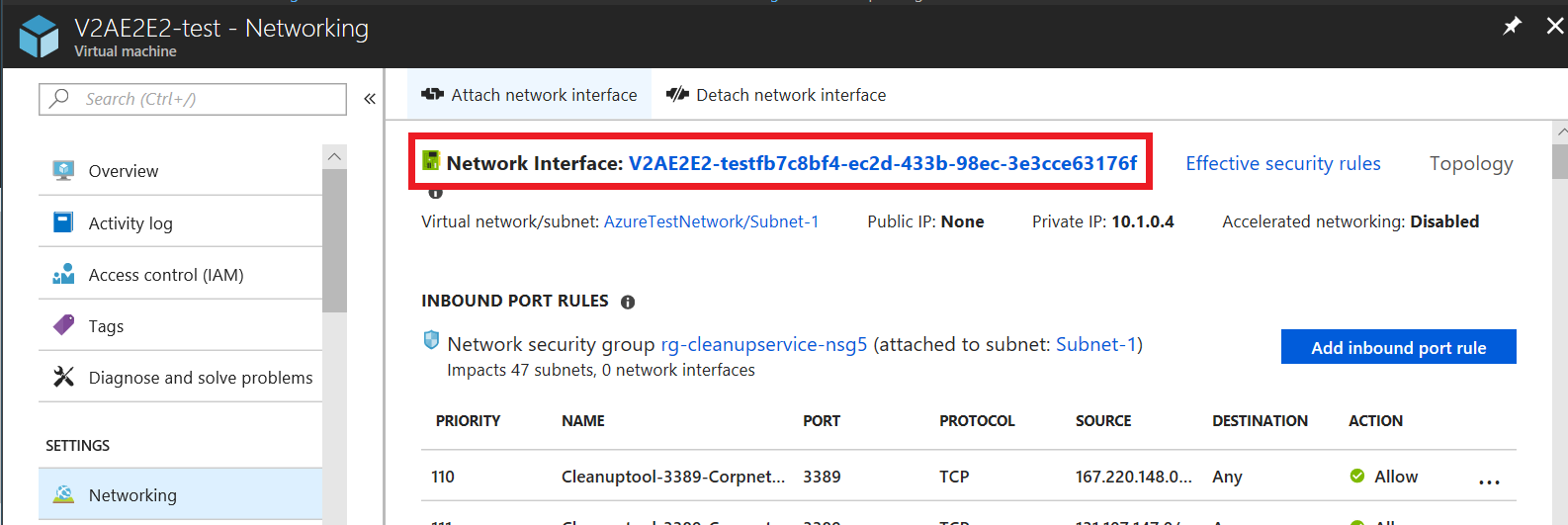
- Ip Yapılandırmaları'na gidin ve gerekli IP yapılandırmasının ad alanını seçin.
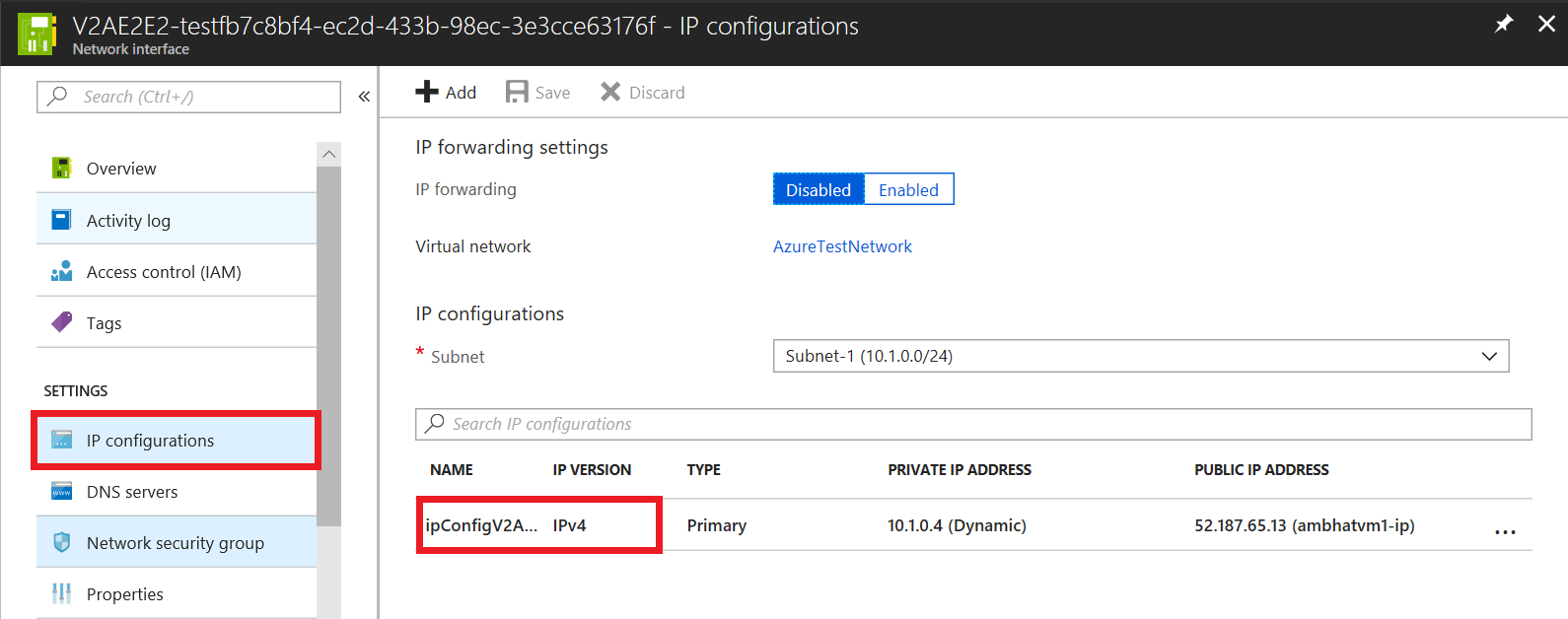
- Genel IP adresini etkinleştirmek için Etkinleştir'i seçin.
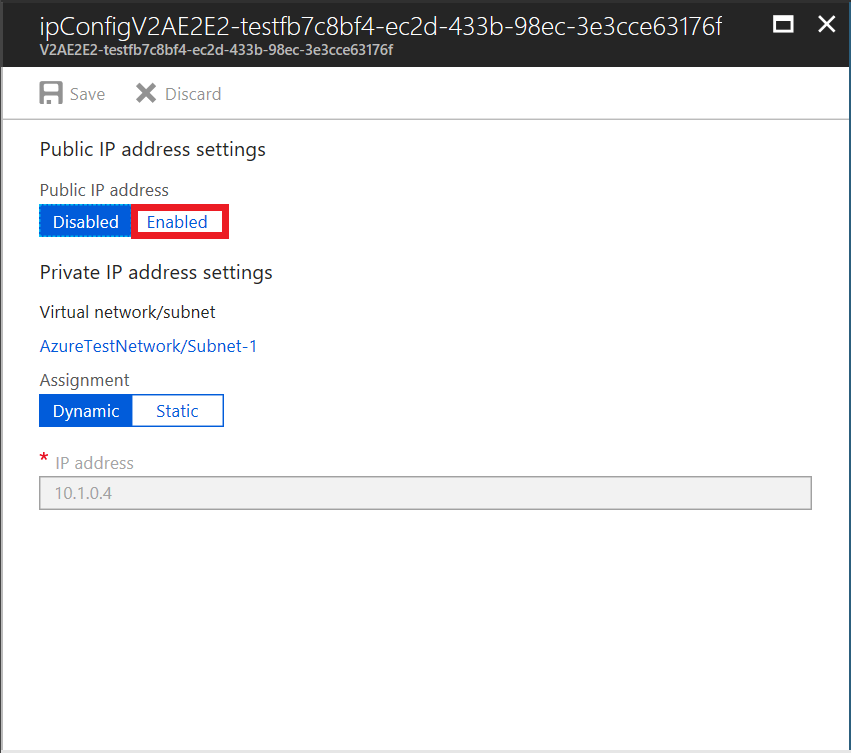
- Gerekli ayarları>yapılandır Yeni oluştur'a tıklayın.
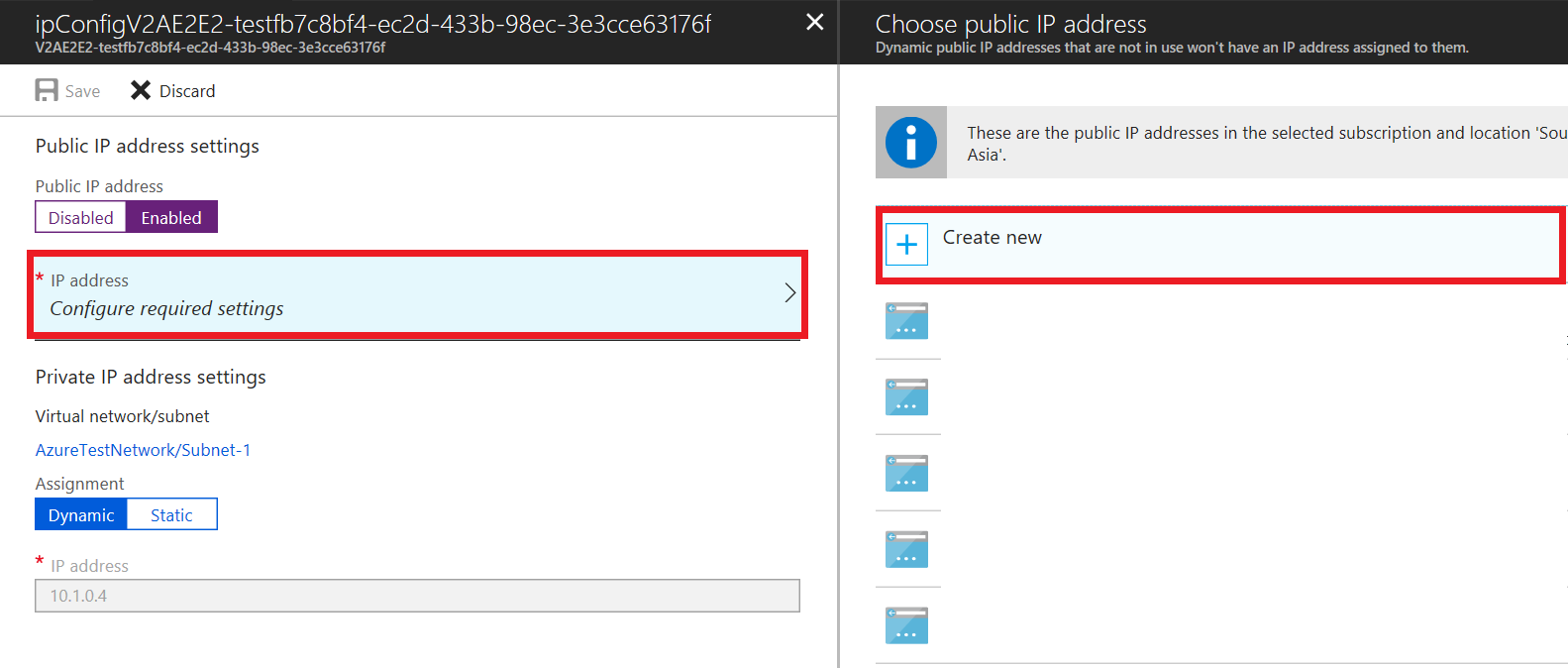
- Genel adresin adını girin, SKU ve atama için varsayılan seçenekleri belirleyin ve ardından Tamam'ı seçin.
- Şimdi, yapılan değişiklikleri kaydetmek için Kaydet'i seçin.
- Panelleri kapatın ve bağlanmak/RDP için sanal makinenin Genel Bakış bölümüne gidin.
Bağlanılamıyor/RDP/SSH - VM Bağlan düğmesi kullanılabilir
Azure'da yük devredilen VM'deki Bağlan düğmesi kullanılabiliyorsa (gri gösterilmemişse), Sanal Makinenizde Önyükleme tanılamasını gözden geçirin ve bu makalede listelenen hataları denetleyin.
Sanal makine başlatılmadıysa eski bir kurtarma noktasına yük devretmeyi deneyin.
Sanal makinedeki uygulama çalışmıyorsa uygulamayla tutarlı bir kurtarma noktasına yük devretmeyi deneyin.
Sanal makine etki alanına katılmışsa, etki alanı denetleyicisinin doğru çalıştığından emin olun. Bu, aşağıdaki adımları izleyerek yapılabilir:
a. Aynı ağda yeni bir sanal makine oluşturun.
b. Yük devredilen sanal makinenin gelmesinin beklendiği etki alanına katılabildiğinden emin olun.
c. Etki alanı denetleyicisi doğru çalışmıyorsa, yerel yönetici hesabı kullanarak yük devredilen sanal makinede oturum açmayı deneyin.
Özel bir DNS sunucusu kullanıyorsanız, bu sunucuya ulaşılabilir olduğundan emin olun. Bu, aşağıdaki adımları izleyerek yapılabilir:
a. Aynı ağda yeni bir sanal makine oluşturun ve
b. Sanal makinenin özel DNS Sunucusunu kullanarak ad çözümlemesi gerçekleştirip gerçekleştiremediğini denetleyin
Not
Önyükleme Tanılaması dışındaki herhangi bir ayarın etkinleştirilmesi, yük devretmeden önce sanal makinede Azure VM Aracısı'nın yüklenmesini gerektirir
UEFI tabanlı bir makinenin Azure'a yük devretmesi sonrasında seri konsol açılamıyor
RDP kullanarak makineye bağlanabiliyor ancak seri konsolu açamıyorsanız aşağıdaki adımları izleyin:
Makine işletim sistemi Red Hat veya Oracle Linux 7.*/8.0 ise, kök izinlere sahip yük devretme Azure VM'sinde aşağıdaki komutu çalıştırın. Komutun ardından VM'yi yeniden başlatın.
grub2-mkconfig -o /boot/efi/EFI/redhat/grub.cfgMakine işletim sistemi CentOS 7.* ise, kök izinlere sahip yük devretme Azure VM'sinde aşağıdaki komutu çalıştırın. Komutun ardından VM'yi yeniden başlatın.
grub2-mkconfig -o /boot/efi/EFI/centos/grub.cfg
Beklenmeyen kapatma iletisi (Olay Kimliği 6008)
Yük devretme sonrasında bir Windows VM'sini önyüklerken, kurtarılan VM'de beklenmeyen bir kapatma iletisi alırsanız, yük devretme için kullanılan kurtarma noktasında bir VM kapatma durumunun yakalanmadığını gösterir. Vm tam olarak kapatılmadığında bir noktaya kurtarma yaptığınızda bu durum ortaya çıkar.
Bu normalde endişeye neden olmaz ve genellikle planlanmamış yük devretmeler için yoksayılabilir. Yük devretme planlanıyorsa, yük devretme öncesinde VM'nin düzgün bir şekilde kapatıldığından emin olun ve şirket içi bekleyen çoğaltma verilerinin Azure'a gönderilmesi için yeterli süre sağlayın. Ardından, Azure'da bekleyen verilerin bir kurtarma noktasına işlenmesi için Yük Devretme ekranındaki En Son seçeneğini kullanın. Bu seçenek daha sonra VM yük devretmesi için kullanılır.
Veri deposu seçilemiyor
Bu sorun, yük devretmenin yaşandığı sanal makineyi yeniden korumaya çalışırken Azure portalında veri deposunu göremediğiniz durumlarda belirtilir. Bunun nedeni, Ana hedefin Azure Site Recovery'ye eklenen vCenter'lar altında bir sanal makine olarak tanınmamış olmasıdır.
Sanal makineyi yeniden koruma hakkında daha fazla bilgi için bkz . Azure'a yük devretme işleminden sonra makineleri yeniden koruma ve şirket içi sitede yeniden çalışma.
Bu sorunu çözmek için:
Kaynak makinenizi yöneten vCenter'da Ana hedefi el ile oluşturun. Sonraki vCenter bulma ve yenileme dokusu işlemlerinde veri deposu kullanılabilir olacaktır.
Not
Bulma ve yenileme doku işlemlerinin tamamlanması 30 dakika kadar sürebilir.
CS ile Linux Ana Hedef kaydı TLS hatası 35 ile başarısız oluyor
Ana Hedefte Kimliği Doğrulanmış Ara Sunucunun etkinleştirilmesi nedeniyle yapılandırma sunucusuyla Azure Site Recovery Ana Hedef kaydı başarısız oluyor.
Bu hata, yükleme günlüğünde aşağıdaki dizelerle gösterilir:
RegisterHostStaticInfo encountered exception config/talwrapper.cpp(107)[post] CurlWrapper Post failed : server : 10.38.229.221, port : 443, phpUrl : request_handler.php, secure : true, ignoreCurlPartialError : false with error: [at curlwrapperlib/curlwrapper.cpp:processCurlResponse:231] failed to post request: (35) - SSL connect error.
Bu sorunu çözmek için:
Yapılandırma sunucusu VM'sinde bir komut istemi açın ve aşağıdaki komutları kullanarak ara sunucu ayarlarını doğrulayın:
cat /etc/environment echo $http_proxy echo $https_proxy
Önceki komutların çıktısı http_proxy veya https_proxy ayarlarının tanımlandığını gösteriyorsa, yapılandırma sunucusuyla Ana Hedef iletişimlerinin engelini kaldırmak için aşağıdaki yöntemlerden birini kullanın:
PsExec aracını indirin.
Aracı kullanarak Sistem kullanıcı bağlamı'na erişin ve ara sunucu adresinin yapılandırılıp yapılandırılmadığını belirleyin.
Ara sunucu yapılandırıldıysa, PsExec aracını kullanarak IE'yi sistem kullanıcı bağlamında açın.
psexec -s -i "%programfiles%\Internet Explorer\iexplore.exe"
Ana hedef sunucunun yapılandırma sunucusuyla iletişim kuradığından emin olmak için:
- Proxy üzerinden Ana Hedef sunucu IP adresini atlamak için Internet Explorer'daki ara sunucu ayarlarını değiştirin.
Or - Ana Hedef sunucuda ara sunucuyu devre dışı bırakın.
- Proxy üzerinden Ana Hedef sunucu IP adresini atlamak için Internet Explorer'daki ara sunucu ayarlarını değiştirin.
Sonraki adımlar
Daha fazla yardıma ihtiyacınız varsa, sorgunuzu Site Recovery için Microsoft Soru-Cevap soru sayfasına gönderin veya bu belgenin sonuna bir açıklama bırakın. Size yardımcı olması gereken etkin bir topluluğumuz var.